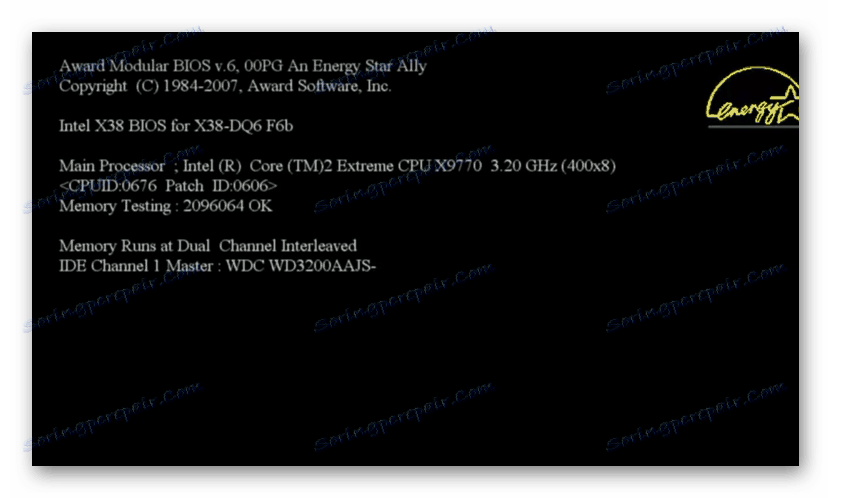Řešení problémů s instalací systému Windows 7 v počítači
Abyste mohli začít pracovat s počítačem, musíte okamžitě na něj nainstalovat operační systém. Algoritmus pro instalaci moderních operačních systémů je poměrně jednoduchý a intuitivní. Zároveň to nezaručuje úplnou absenci situace, kdy z různých důvodů není možné úspěšně dokončit tento postup. Podívejme se, proč se vyskytují problémy s instalací systému Windows 7 na počítači a jaké řešení existuje.
Viz též:
Jak nainstalovat systém Windows 7 z disku
Jak nainstalovat systém Windows 7 z jednotky flash
Obsah
Příčiny problému a jeho oprava
Existuje několik skupin důvodů, pro které mohou vzniknout komplikace při instalaci systému Windows 7:
- Problémy na straně instalátoru;
- Problémy s počítačem nebo neslučitelnost;
- Nesprávné nastavení systému BIOS.
Problémy na straně instalačního programu mohou být buď porucha média (poškozený disk Flash nebo poškrábaný disk) nebo ztráta integrity (neplatnost) distribuční sady. V takovém případě stačí změnit médium nebo distribuci do pracovní verze. Zbývající dvě skupiny důvodů budou podrobněji diskutovány níže.
Lekce:
Jak vytvořit zaváděcí disk se systémem Windows 7
Vytvoření zaváděcí jednotky USB flash v systému Windows 7
Důvod 1: Nesprávné nastavení systému BIOS
Jedním z nejběžnějších důvodů, proč nelze nainstalovat systém Windows 7, je nesprávně nakonfigurovaný systém BIOS. Zejména vzniká mnoho problémů, protože uživatel neví, jak specifikovat potřebné instalační zařízení, nebo vůbec nerozumí potřebě tohoto postupu vůbec.
- Abyste se dostali do systému BIOS, musíte po zapnutí počítače počkat na charakteristický signál a okamžitě držet určitý klíč. Různé verze tohoto systémového softwaru se mohou lišit. Nejčastěji se jedná o tlačítka DEL nebo Esc , ale mohou jít o další možnosti.
![Okno pro spuštění počítače]()
- Rozhraní BIOS se spustí. Různé verze mohou mít významné rozdíly. Podstatou akce je přechod na část definice zaváděcího zařízení (nejčastěji se nazývá "zavádění" ) a v ní se uvádí objekt (flash disk, disková jednotka atd.), Přes který chcete nainstalovat systém Windows. Doporučujeme jej umístit na první místo v seznamu zařízení pro načítání.
- Po zadání potřebných nastavení opusťte systém BIOS a uložte zadané parametry stisknutím klávesy F10 .
- Počítač se restartuje a tentokrát, pokud jste vše udělali správně, spustí se instalace operačního systému.
Lekce: Nastavení systému BIOS pro instalaci systému Windows 7
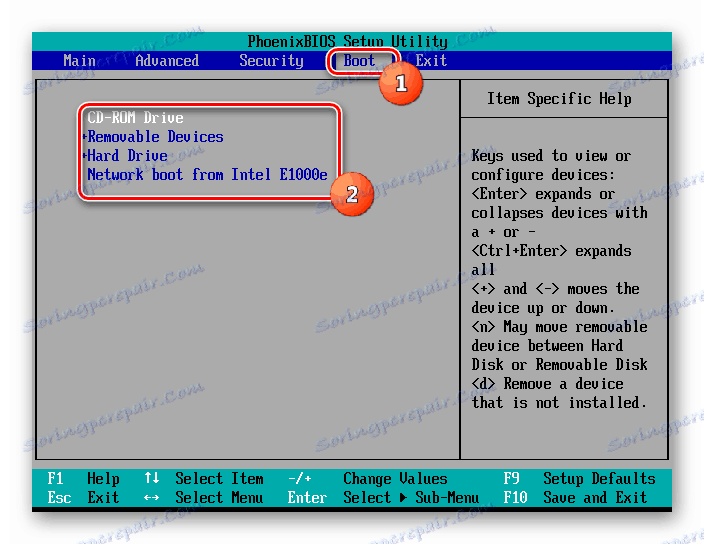
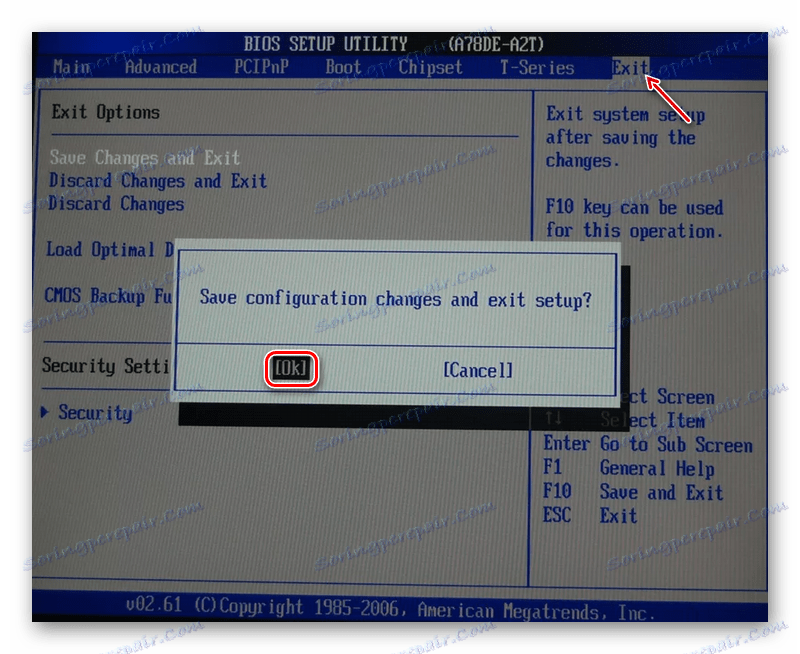
Důvod 2: Problémy s počítačem nebo nekompatibilita
Další skupina příčin problémů s instalací systému Windows 7 má hardwarovou povahu. Například hardwarové možnosti počítače, na kterém chcete nainstalovat operační systém, nemusí splňovat minimální požadavky tohoto systému. Proto ověřte informace od společnosti Microsoft o požadované kapacitě se skutečnými parametry počítače. Základní minimální ukazatele by měly být následující:
- Frekvence procesoru - 1 GHz;
- Množství paměti RAM - 1 GB (pro 64bitové systémy - 2 GB);
- Velikost volného místa na pevném disku - 16 GB (u 64bitových systémů - 20 GB).
Lekce: Jak zobrazit nastavení počítače v systému Windows 7
Neschopnost instalace je někdy způsobena také poruchou součástí počítače. Může například existovat nečinný disk nebo konektor USB. V takových případech není možné systém nainstalovat z disku nebo flash disku. Dokonce ani spouštěcí okno instalačního programu nebude spuštěno. Nechcete-li se vypořádat s řešením tohoto problému, zkuste změnit typ zařízení na jinou možnost (z jednotky CD na disk USB nebo naopak) pomocí příslušného instalačního zařízení. Pro uživatele, kteří chtějí problém vyřešit, je nabízena skupina lekcí, která je umístěna v seznamu níže.
Lekce:
Jednotka CD / DVD disk nevidí v systému Windows 7
Proč nejezdí na notebooku
Instalace systému Windows 7 se nespustí z jednotky flash
Opravte problémy s viditelností zařízení USB v systému Windows 7
Pokud se spustí instalační okno a jste si jisti, že počítač splňuje minimální požadavky na instalaci operačního systému, ale postup instalace stále nedosahuje konce, je pravděpodobné, že pevný disk bude chybně fungovat. Pak má smysl kontrolovat chyby pevného disku. To lze provést přímo pomocí instalačního disku.
- Po spuštění instalátoru ve spouštěcím okně klikněte na položku "Obnovení systému".
- V otevřeném seznamu nástrojů vyberte možnost "Příkazový řádek" .
- Ve spouštěcím okně výraz "Příkazový řádek" :
chkdsk /fPoté klikněte na tlačítko Enter .
- Nástroj pomůže zkontrolovat chyby disku. Jsou-li logické povahy, pokusí se problém okamžitě vyřešit, ale pokud zjistíte fyzické poškození, budete muset přenést pevný disk do dílny nebo ji změnit na jiné podobné zařízení.
- Po odstranění uvedeného problému s pevným diskem by instalace operačního systému měla probíhat bez problémů.
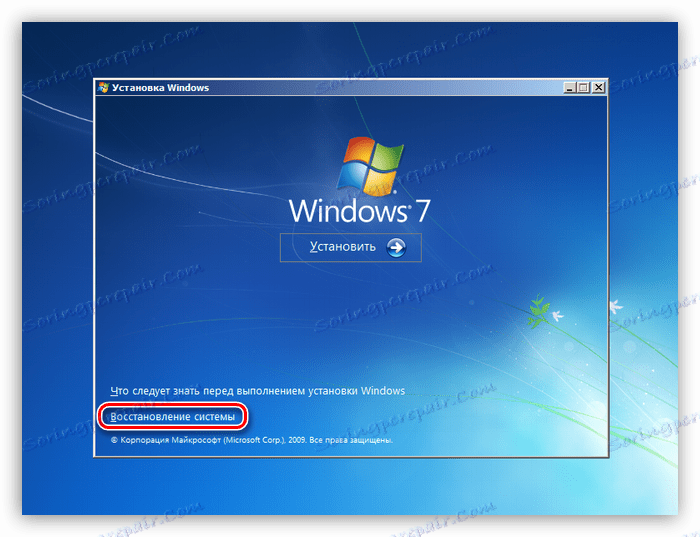

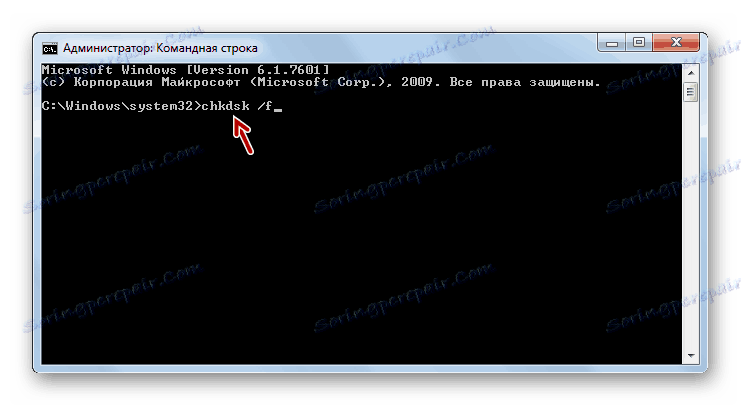

Selhání instalace operačního systému Windows 7 do počítače může být způsobeno různými skupinami faktorů: problémy s původním operačním systémem, problémy s hardwarem a nesprávné nastavení systému BIOS. Hlavním důvodem je správné určení příčiny selhání a na základě toho postupujte podle pokynů uvedených v tomto článku.